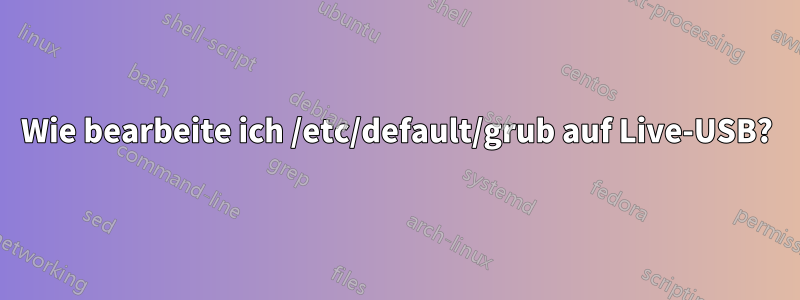
Ich habe ein Problem (beschriebenHierUndHier) installiere Ubuntu von einem USB-Stick auf meinem Laptop und einige Leute sagen, ich müsse GRUB_CMDLINE_LINUX_DEFAULTden Wert in /etc/default/grubändern quiet iommu=soft splash, aber ich erhalte /usr/sbin/grub-probe: error: failed to get canonical path of '/cow'eine Fehlermeldung.
Antwort1
Befehlszeile auf Rufus Made USB ändern
update-grubfunktioniert nicht auf Live- oder Persistent-USBs. Sie können die Befehlszeile jedoch direkt auf einem mit Rufus erstellten USB in Windows bearbeiten.
Beim Booten im Legacy-Modus: Wählen und öffnen Sie im Windows Explorer /isolinux/txt.cfg und fügen Sie iommu=softzwischen quiet und splash des ersten Menüelements Ihren Eintrag hinzu. Speichern.
Beim Booten im UEFI-Modus: Wählen und öffnen Sie im Windows Explorer /boot/grub/grub.cfg und fügen Sie iommu=softzwischen quiet und splash des ersten Menüeintrags Ihren Eintrag ein. Speichern.
Sie können die Änderungen auch temporär für jede Sitzung vornehmen.
Beim Booten von Legacy drücken Sie shiftund Escauf dem Sprachbildschirm drücken Sie erneut F6und Esc. Bearbeiten Sie die Befehlszeile wie oben und drücken Sie enterzum Booten.
eDrücken Sie im Startmenü auf „ Starten im UEFI-Modus“ . Bearbeiten Sie es wie oben und drücken Sie F10zum Starten.
Antwort2
Ich konnte die von @CSCameron oben beschriebene Aufgabe ohne Windows erledigen, indem ich eine zweite Live-USB-Festplatte/CD mit Ubuntu/Linux verwendete. Im Wesentlichen ging es dabei darum, Ubuntu von einem zweiten Live-USB-Stick auszuführen, auf eine Partition namens „usbboot“ auf meinem ersten Live-USB-Stick (persistent) zuzugreifen und die Grub-Datei auf dieser Partition zu bearbeiten, die sich unter /boot/grub/grub.config befindet. Der Vorgang erfordert das Mounten der USB-Boot-Partition. Ich bin nicht sicher, ob diese Partition für alle Live-USB-Festplatten mit Ubuntu existiert und ob sie mit Persistenz zu tun hat. Hier sind weitere Einzelheiten/Anweisungen:
- Booten Sie Ubuntu mit Ihrem zweiten Live-USB
- Schließen Sie Ihren ersten aktiven USB-Stick an - den, den Sie ändern möchten
- Führen Sie diesen Code aus, um eine Liste der Partitionen mit ihren „Geräte“- und Bezeichnungsinformationen zu erhalten:
sudo blkid -o list - Sehen Sie sich die Liste an und identifizieren Sie die Partition mit der Bezeichnung „usbboot“. Wenn es mehr als eine gibt, wählen Sie unbedingt die von Ihrem ERSTEN Live-USB (die, die Sie ändern möchten).
- Rufen Sie die Geräteinformationen für diese Partition ab. Sie sehen etwa wie folgt aus: „/dev/sdXX“, wobei XX spezifisch für diese Partition ist (beachten Sie, dass sich dies nach dem Neustart ändern kann).
- Mounten Sie die Partition mit diesem Code:
sudo mkdir /mnt/bootboot # bootboot can be any name of your choice`
sudo mount /dev/sdXX /mnt/bootboot
- Überprüfen Sie mit Ihrem Dateimanager, ob die Datei /mnt/bootboot/boot/grub/grub.cfg vorhanden ist. Wenn nicht, suchen Sie in der Nähe dieses Ordners nach anderen grub.cfg-Dateien, die diese Datei sein könnten. Wenn sie am erwarteten Speicherort vorhanden ist, führen Sie diesen Befehl aus, um die Datei zu bearbeiten:
sudo gedit /mnt/bootboot/boot/grub/grub.cfgFalls gewünscht/erforderlich, ändern Sie diesen Befehl, um anstelle von gedit nano oder eine andere Möglichkeit zum Bearbeiten des Textes zu verwenden.- Ändern Sie den Timeout-Wert auf die gewünschte Anzahl von Sekunden. Mit anderen Worten: Ändern Sie „set timeout=10“ in „set timeout=3“ (oder einen beliebigen anderen Wert). Speichern Sie die Änderungen.
- Starten Sie den Computer mit Ihrem ersten/ursprünglichen Live-USB-Stick neu. Wenn alles gut geht, wird er gemäß Ihren überarbeiteten Grub-Einstellungen booten.
Diese Lösung wurde aus Experimenten abgeleitet, die auf der Antwort von CSCameron oben und einem anderen Beitrag basieren -https://forums.linuxmint.com/viewtopic.php?p=1692327#p1692327


